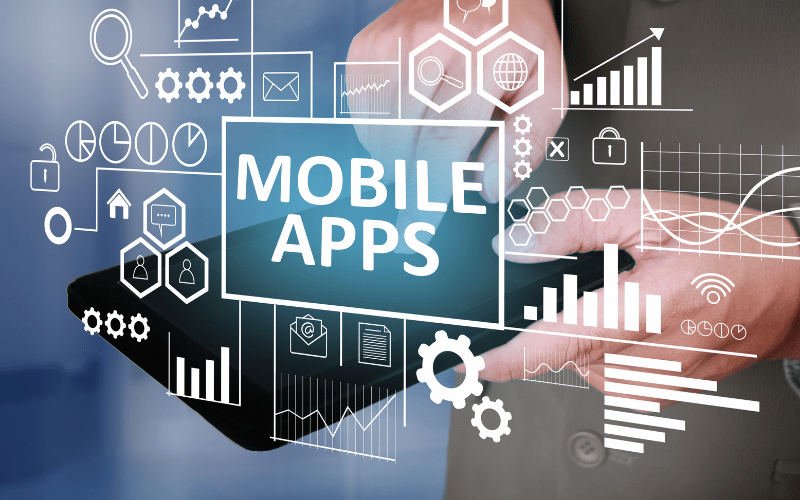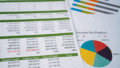Notionとは?
Notion(ノーション)は、メモ、タスク管理、データベース、プロジェクト管理などを一つのアプリで行える「オールインワン型の生産性ツール」です。個人の情報整理からチームでの共同作業まで幅広く使えるため、学生からビジネスプロフェッショナルまで人気があります。
1. 直感的でカスタマイズしやすいインターフェース
Notionの魅力の一つは、使いやすいブロック型の編集画面です。
- ブロックとは?:文章や画像、チェックリスト、表、コードなどを「ブロック」として自由に配置できる仕組みです。
- ページのテーマやカラーを変えられるため、自分だけのオリジナルページを作れます。
これにより、ただ情報を整理するだけでなく、見やすく、作業しやすいページを簡単に作成できます。
2. ページとデータベースで情報を整理
Notionでは、ページを階層的に整理できるため、複雑な情報もスッキリ管理できます。
さらに、データベース機能を使えば、情報を以下のように見やすく表示可能です。
- 表形式:Excelのように一覧で表示
- カンバンボード:タスクをカードとして管理(例:ToDo、進行中、完了)
- カレンダー:スケジュール管理に便利
- ギャラリー:画像やビジュアルを中心に表示
フィルターや並べ替え機能で、必要な情報をすぐに取り出せます。
3. チームでのコラボレーションがスムーズ
Notionは、チームでの作業を簡単にする機能が充実しています。
- ページ共有でリアルタイム編集が可能
- コメント機能でフィードバックや意見交換が直接ページ上でできる
これにより、オンラインでもオフラインでも、効率よくアイデアや情報を共有できます。
4. 豊富なテンプレートでスタートも簡単
Notionには、プロジェクト管理、ノート、目標設定、旅行計画など多彩なテンプレートが用意されています。
初心者でもすぐにページ作成ができ、必要に応じて自由にカスタマイズ可能です。
5. 他アプリとの連携で効率アップ
NotionはGoogle Drive、Slack、Trelloなどの人気アプリと連携できます。
例えば、Google Driveのファイルを直接Notionに埋め込めるため、情報を一か所で管理できます。
6. セキュリティとプライバシー
Notionはデータの安全性にも配慮しています。
- チーム向けにアクセス権限を設定可能
- 機密情報を含む資料も安心して管理できる
7. どこでも使えるプラットフォーム
NotionはWebだけでなく、Windows、macOS、iOS、Androidでも利用可能です。
- 自宅・オフィス・外出先でも情報にアクセス可能
- オフラインモードでインターネットがない場所でも使用できる
まとめ
Notionは、情報整理、タスク管理、チームコラボレーションなどを一つのアプリで行える万能ツールです。
- 個人利用:メモや勉強ノートの整理
- チーム利用:プロジェクト管理や共同編集
- カスタマイズ自由度が高い:自分仕様のページ作成が可能
生産性を高めたい人、情報整理を効率化したい人におすすめのツールです。
用語解説
- ブロック:文章や画像、チェックリストなどを自由に配置できるNotionの基本単位
- データベース:情報を整理・管理する表やカンバン、カレンダーなどの機能
- カンバンボード:タスクをカード状に整理して進行状況を管理する方式
- テンプレート:あらかじめ用意されたページやフォーマット、簡単に使えるひな形
- アクセス権限:誰がページを閲覧・編集できるかを設定する機能